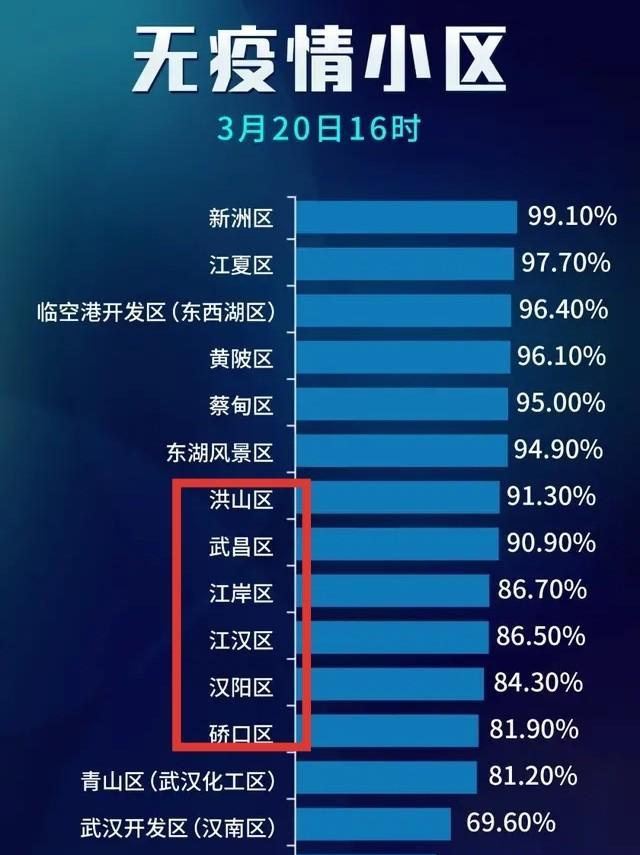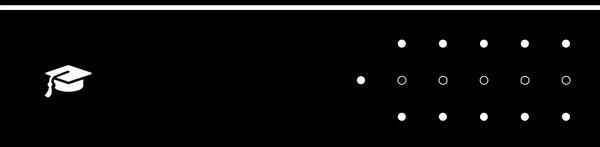
Windows作为目前市场上占有率最多的系统,基本上我们每天都要使用,虽然它有很多让人吐槽的地方,但相关的基础技能我们还是得掌握下,以备不时之需。

下面几种情况可能你遇到过:
不喜欢现在的系统了,想自己换个系统。
系统突然崩溃,电脑开不了机,有重要文件在电脑了急用。
想给电脑备份一下,防止以后系统变的臃肿或者有一些系统故障时,能够一键恢复系统,省去了重装系统的麻烦。
目前,装系统的方法常见的有三种:
电脑打开的情况下,下载一个系统镜像,然后直接打开安装在C盘。这种方法可能大家用得最多,但是这种方法有很多缺点,比如无法覆盖原来的系统,会导致C盘出现Windows old之类的文件,也就是以前的系统还是在占用着你的C盘空间。最关键的是,如果你的系统因为故障开不了机,这种方法就不可取了。
用光盘安装,考虑到现在光盘应用很少,所以不考虑。
用U盘启动盘安装。这种方法可以说是最好的方法,专业一点的人士以及电脑维修店的人都是用这种方法的。这种方法可以应付上面提到的几点情况,更加重要的是,这种方法可以在一个U盘里放置多个系统镜像,Windows 7、XP、Windows 10,想装哪个就装哪个!除此之外,U盘启动盘还有很多好处,以后慢慢道来。
因此今天就具体说一下制作U盘启动盘来安装系统的方法。
准备U盘启动盘
1. 有专门的工具来制作U盘启动盘,这里用的是一款叫做WePE的软件(下载方法见文末)。小编一直都是用这个的,真的非常好用,轻巧好用,可谓小而美的代表之一。
2. 准备一个容量为8G左右的U盘,并插到电脑上。
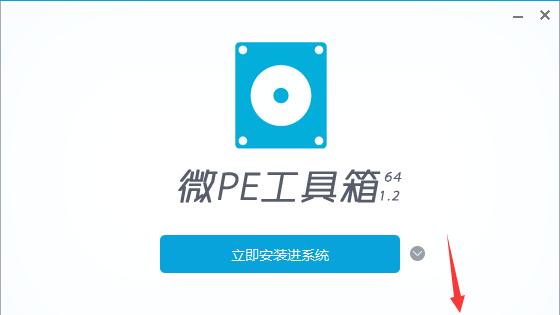
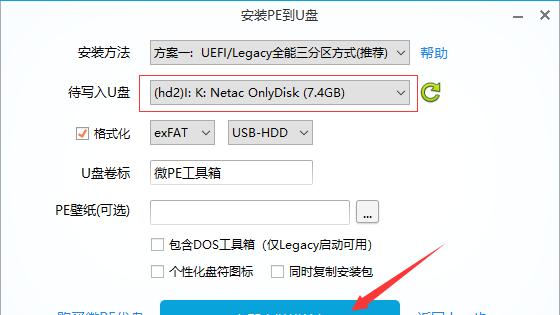
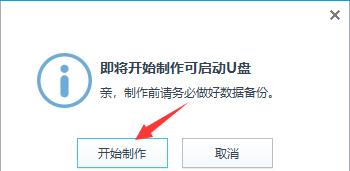
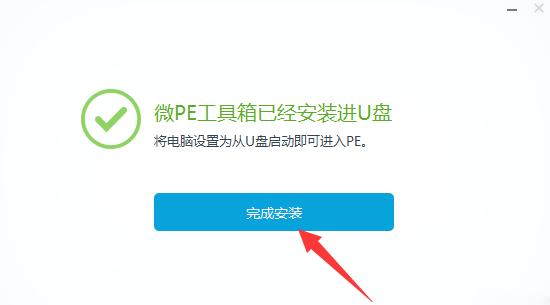
7.制作完成后,我们打开U盘,下一步我们要做的就是拷贝下载好的系统镜像到U盘里(iso格式就可以,不需要解压),并进行安装。
开始安装系统
1.下载Windows系统iso镜像文件(Windows 10系统镜像文件下载链接见文末),并将其拷贝到上面制作好的U盘中。
2.U盘启动盘安装系统的前提就是让电脑从U盘启动,因此安装需要确定自己电脑的启动项快捷键是什么 。目前最新U盘启动快捷热键一览表格 (如果都不匹配,可以自己多试试几个键)。
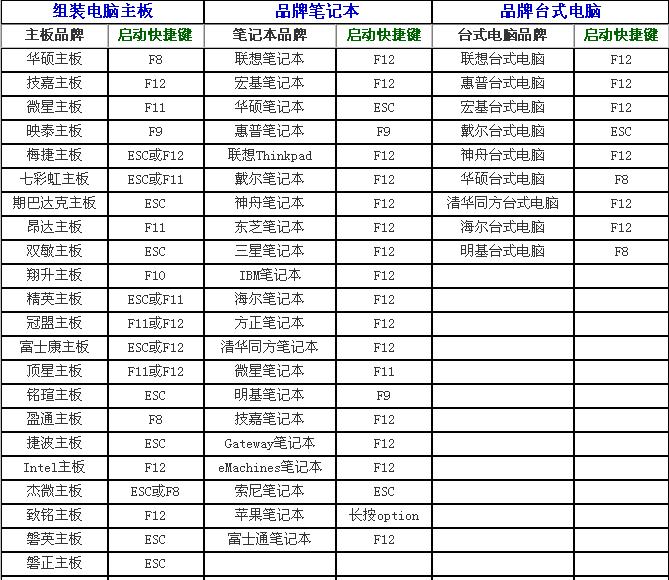
3. 根据自己电脑的启动快捷键,在开机的时候按下即可。
4. 以我的戴尔电脑为例,启动项快捷键是F12。开机时按下F12后,出现下图界面,我们选择从U盘启动,即通过用键盘上的上下移动键选择“UEFI:Netac OnlyDisk 8.07 ”(注意,不同品牌的U盘显示的可能不一样),并按Enter。
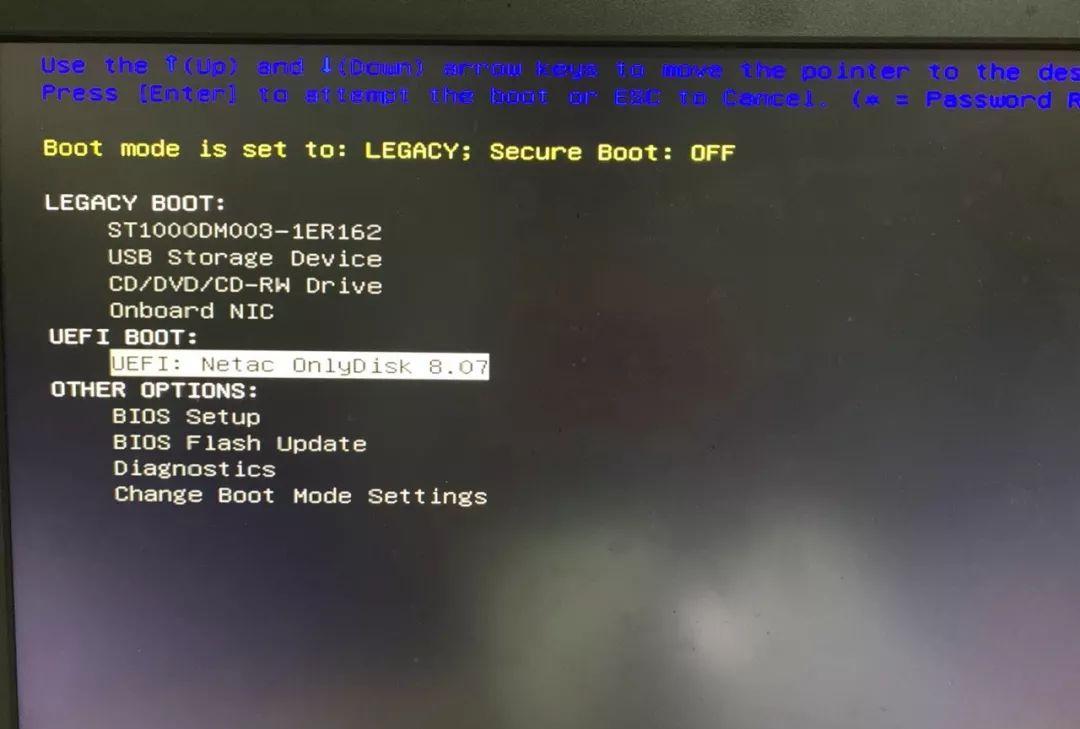
5. 接着会出现下图“Loading files”的进度条。
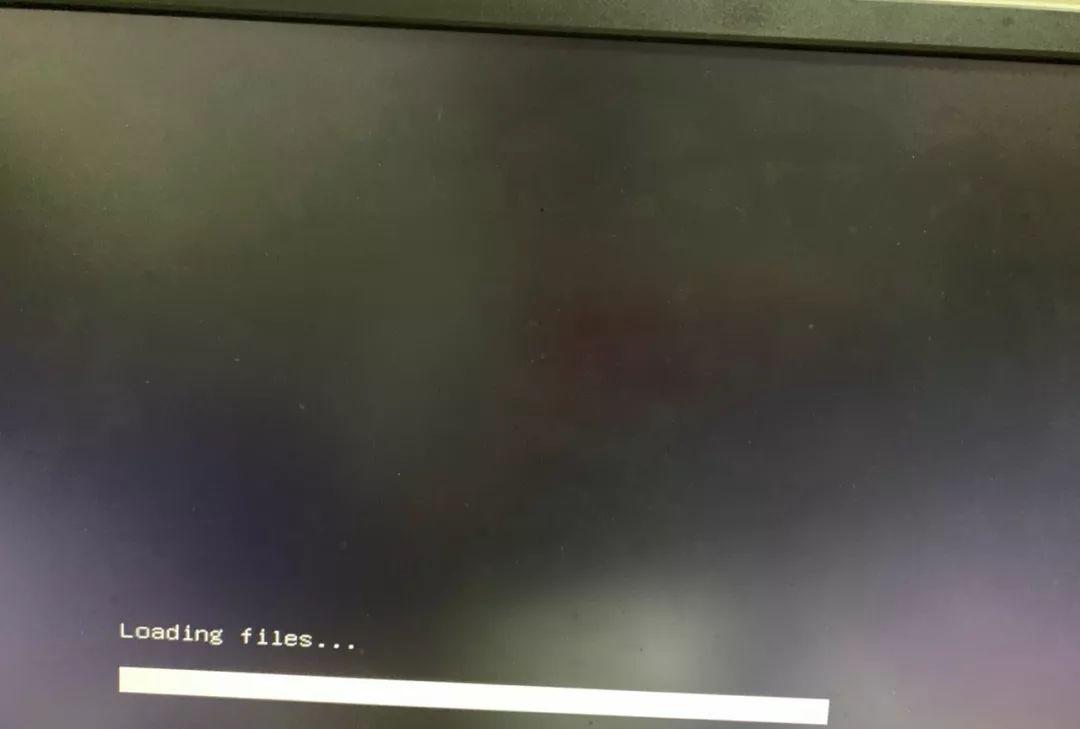
6. 然后出现下图界面,这里我们选择UEFI Windows PE x64。
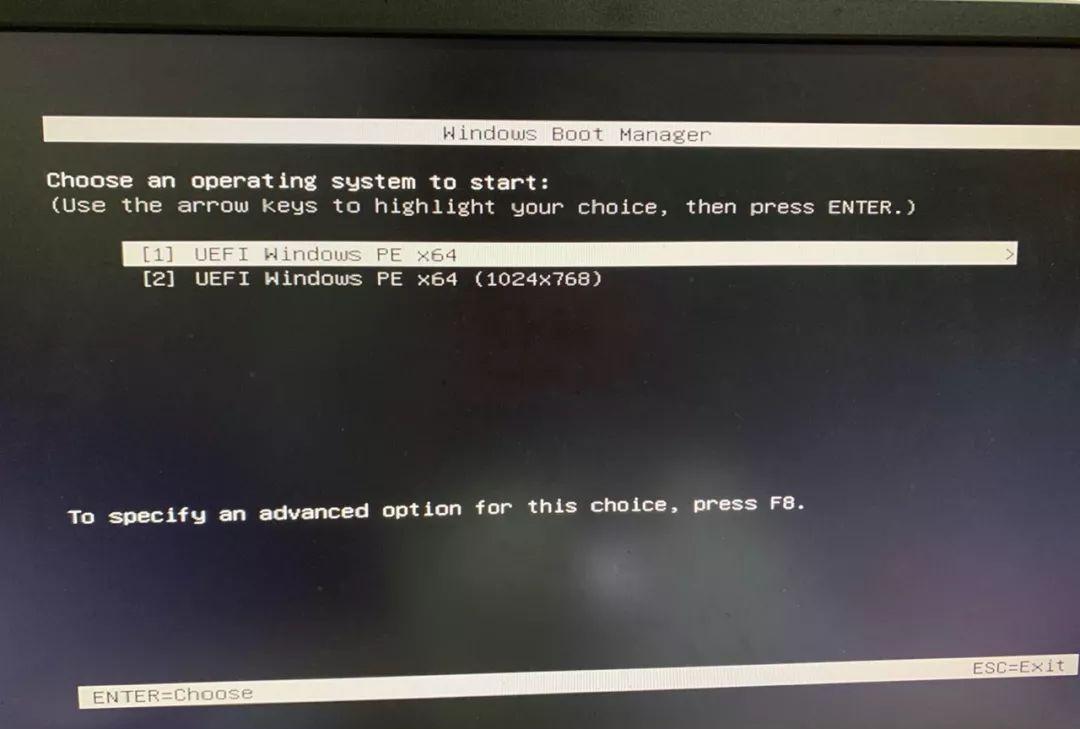
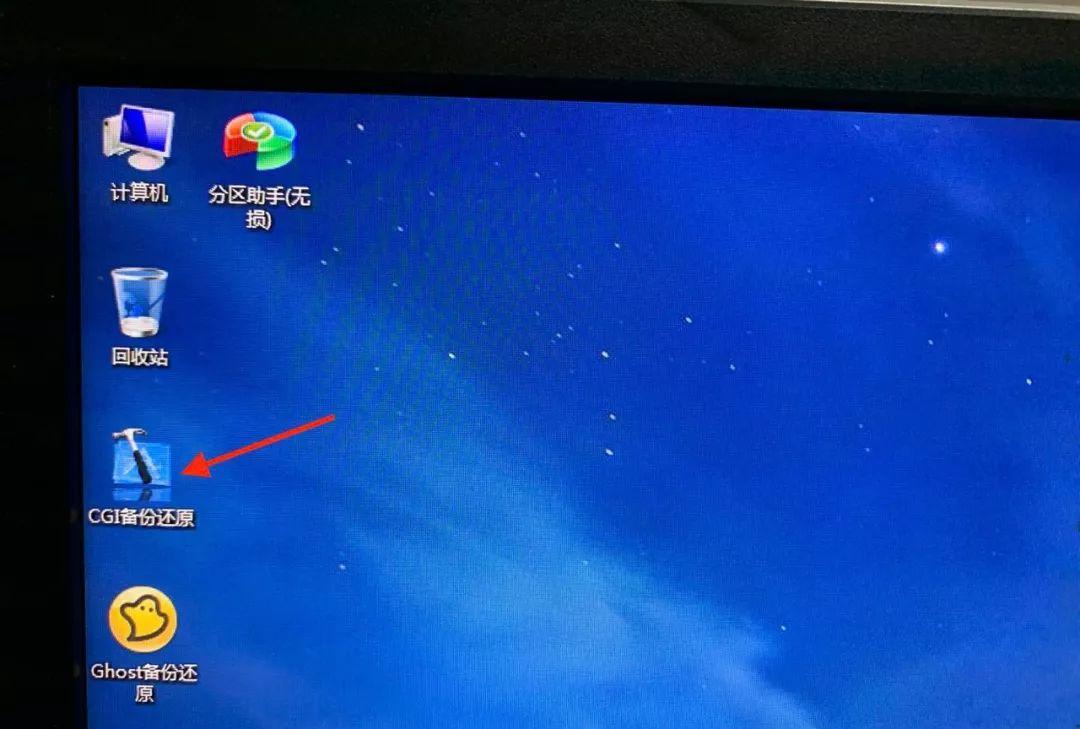
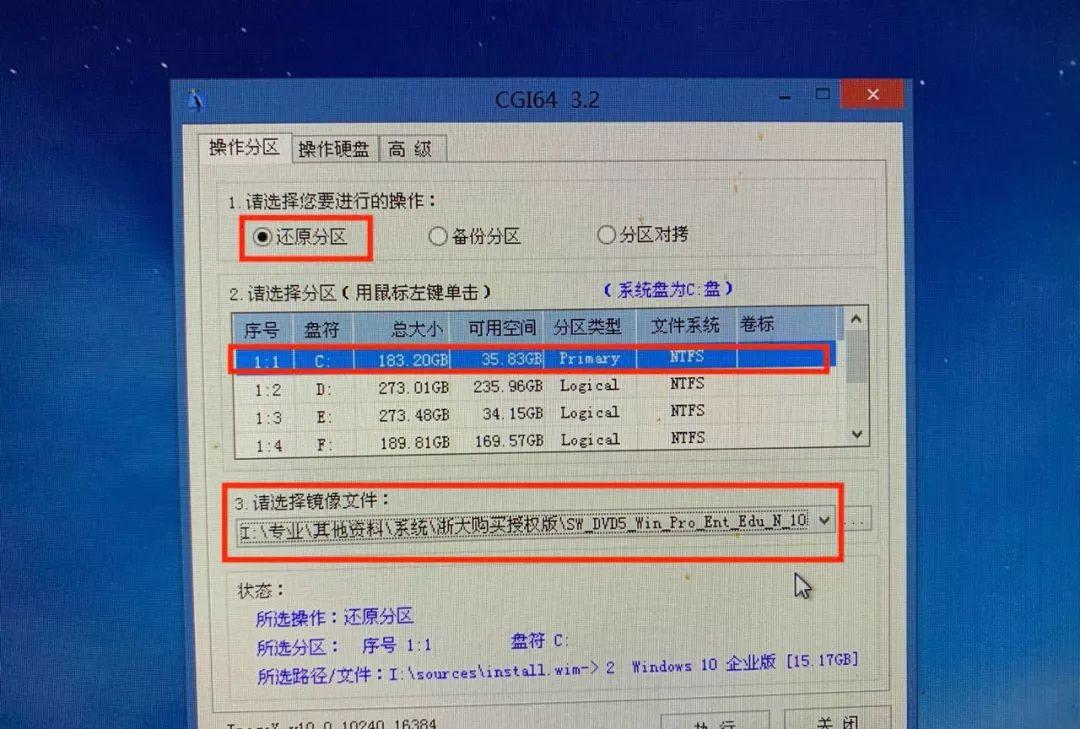
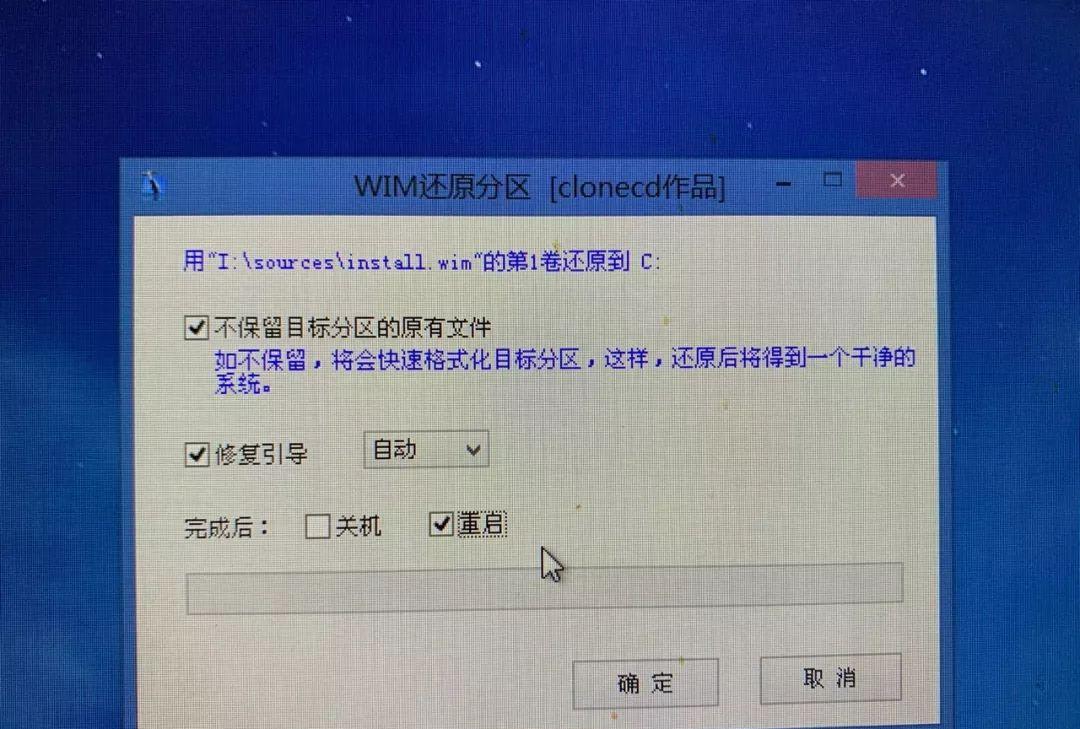
10. 接着就是熟悉的Windows系统安装界面了,不断的下一步或者接受就好了,这里就不多介绍了。
系统激活
系统安装完成后,还是未激活的。
这里提供给大家一个系统激活工具KMS10(下载链接同样见文末),可以一键激活Windows和Office,如下。
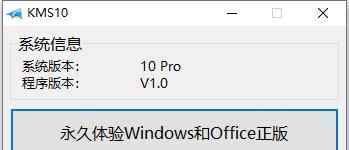

写在最后:



C盘空间不够了怎么办?这就教你如何扩容!
重磅:文献引文分析软件HistCite,你的重要科研利器!
三维作图 | SketchUp,绘制论文3D示意图的超赞工具!(附下载链接)
网站搭建 | 半小时内搭建GitHub Pages个人主页!
几个超级好用的免费电子书下载网站(支持kindle)!